Съвети при работа с - регентство - блог - Максим Bogolepov

В тази статия ще опиша малко съвети за редактиране на MS Windows XP регистър операционна система. инсталиран на твърдия диск на друг компютър. Тази необходимост може да възникне поради неспособността на редовен Windows стартиране от диска, причинен от вируси, са се регистрира в стартиране. или други проблеми с регистъра.
Малко теория. Регистър на Windows - е йерархично структурирана база данни с параметри и настройки на операционната система MS Windows. Тя съдържа информация за настройките, компютърен хардуер, всичко е готово в софтуера на своите (настройки), потребителски профили. Регистърът се състои от храсти - секциите са файлове на твърдия диск с имена идентични с имената на клонове в системния регистър.
По подразбиране, раздел на системния регистър файлове са в папка (по подразбиране, SAM сигурност, софтуер и системи.):
% SystemRoot% \ System32 \ Config.
Ако сте инсталирали Windows XP, в основната папка, пътят изглежда като C: \ Windows \ System32 \ Config.
Фигура 1 (местоположението на файловете на системния регистър по подразбиране)
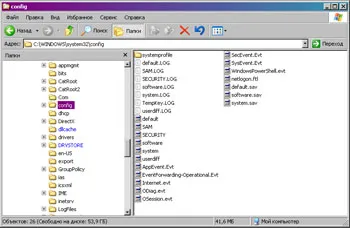
Ако се съмнявате в правилността на пътя на мястото на тези файлове, погледнете клон на регистъра HKEY _LOCAL_MACHINE \ System \ CotnrolSet001 \ Control \ HiveList \. уточняване на точните начини, по които се намират файловете на системния регистър.
В пътя са файлове с имена, съответстващи на различните регистър кошери:
- По подразбиране на файла - съответства на регистъра на клона HKEY _USERS \ .DEFAULT
- SAM файла - съответства на регистър клон HKEY _LOCAL_MACHINE \ SAM
- СИГУРНОСТ на файла - съответства на клон регистър HKEY _LOCAL_MACHINE \ Security
- Софтуер на файла - съответства на клон регистър HKEY _LOCAL_MACHINE \ Software
- Система на файла - съответства на клон на регистъра HKEY _LOCAL_MACHINE \ System
По пътя, като посочи на активен профил в момента на потребителското% Userprofile%. това обикновено е C: \ Documents и Settings \% UserName%. Това е Ntuser.dat файла - съответния клон HKEY _CURRENT_USER регистър.
Сега, обратно към задачата в ръка - свързване и редактирането на системния регистър на Windows XP, принадлежащи към друг компютър, и се намира на различен твърд диск, за да се избегне стартиране от вируси или други деструктивни програми.
Първо, ние трябва да извадите твърдия диск от компютъра, който има проблеми с стартиране на Windows, и да го свържете към работеща машина, като например външен модул за свързване на USB твърд диск (или друг известен начин можете).
След това, ние трябва да стартирате инструмент за редактиране на системния регистър. За да направите това:
Натиснете Start -> Run ... -> в Open новобранец regedit.exe -> натиснете ОК.
Фигура 2 (тече регистър инструменти за редактиране)
В прозореца на Registry, открива клон HKEY _LOCAL_MACHINE. отидете в менюто File и изберете Load Hive ...
Фигура 3 (регистър редактиране инструмент кутия)
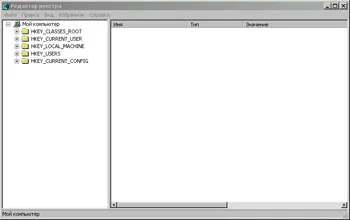
(Инструменти меню File редактиране на системния регистър) Фигура 4
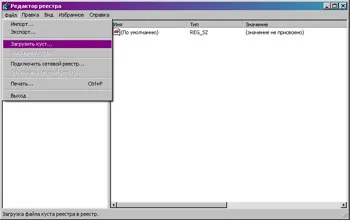
В диалоговия прозорец, изберете кой ни интересува повредената система регистър кошера от контакта с твърд диск е свързан - този софтуер файл.
Фигура 5 (Избор втулка софтуер)
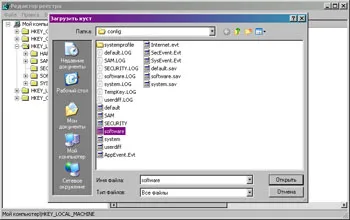
Следваща полезност за редактиране на системния регистър иска от нас да посочите име за натоварени кошера. Можете да го произволно име присвоите.
Фигура 6 (задача име за софтуера на щепсел храст)
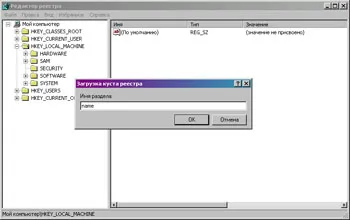
След като кликнете OK, можете да се върнете към прозореца и видя regedit.exe свързан кошер на друг регистър.
Фигура 7 (а regedit.exe прозорец в свързан втулка софтуер)
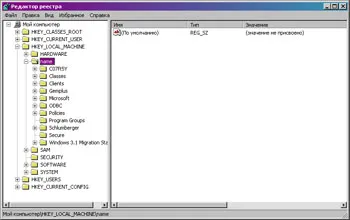
След неговото изпълнение да ви всички необходими промени, ние трябва да изключите храста. Сложете мишката върху регистър кошера на друго име, отидете в менюто File и изберете Unload Hive ...
Фиг.8 (разтоварване храст софтуер страна)
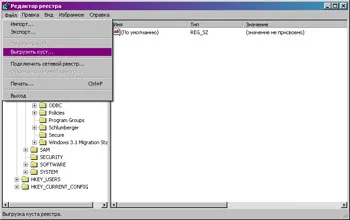
В прозореца, който се появява, ние потвърждаваме нашия избор.
Фигура 9 (потвърждение от трета страна на разтоварване храст софтуер)
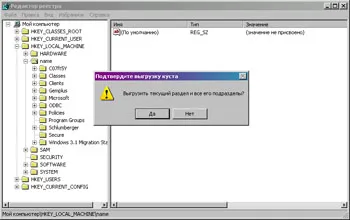
Това е в общи линии всичко. Така че ние сме под редакцията на системния регистър на компютъра. Така съм се обърна, без да се налага да преинсталирате и възстановяване на системата, за да принуди натоварване плътно не е готов да работи с Windows XP.